Nove značajke ažuriranja obljetnice sustava Windows 10 koje vrijedi znati
Miscelanea / / February 11, 2022
Windows 10 sada je godinu dana stariji i puno profinjeniji od njega što je bilo na lansiranju. Protekla godina bila je teška za Microsoft, kao što smo vidjeli, s tim da je sljedeća godina prilika da se ponovno iskupi. Ali to ostaje za vidjeti, za sada je Anniversary Update donio mnoge nove značajke na 10 i ukupno poboljšanje performansi.

Mnoge od ovih novih značajki izravan su rezultat povratnih informacija korisnika, koje Microsoft pažljivo sluša. Danas ćemo vidjeti koje su to značajke i njihovu upotrebu. Prije nego počnemo, da biste koristili ove značajke, morate imati Anniversary Update (1607). Ako još uvijek čekate, možete ga ručno instalirati pomoću alata za stvaranje medija.
Windows Zdravo
Počet ćemo s Hello, sjajnom značajkom koja ima za cilj konsolidirati ljudske metode prijave zvane biometrijske, uglavnom Prepoznavanje lica, skeniranje otiska prsta i skeniranje šarenice, pod jednim kišobranom i postupno ukinite dosadno lozinke. Dok su pametni telefoni dugo odbacili pinove i lozinke u korist biometrije, Windows ih nije podržavao izvorno prije Windowsa 10. U ažuriranju Anniversary ova je značajka dorađena i dodana je podrška za skeniranje lica i šarenice.
Putovnica: Uzimanje Windows Hello osim samo prijave
Microsoftovi veliki planovi leže u tome Putovnica, sustav čiji je cilj uklanjanje lozinki s drugih aplikacija i web stranica. Osnovna ideja je korištenje bilo koje metode ljudske prijave ili PIN-a za prijavu na web stranice ili aplikacije trećih strana. Na taj način treća strana ne prenosi niti zadržava lozinku radi ugrožavanja. Sve se događa na vašem uređaju, čak ni podaci koji se odnose na Hello ne prenose van.

To je nova ideja, ali ona koju je teško implementirati jer se bilo koja aplikacija ili web stranica treće strane moraju povezati s Microsoftom ili biti dio FIDO saveza kako bi to podržali. Glavna korist i upotreba ovoga će od sada biti u poduzećima i velikim tvrtkama.
Nadalje, Microsoft također planira implementirati Prateći uređaji značajka. Ovo je slično Smart Locku koji se nalazi u Androidu, koji će otključati vaše računalo putem pouzdanog uređaja kao što je vaš pametni telefon putem Bluetootha, USB-a ili NFC-a. Ova je značajka još uvijek u pripremi i trenutno nije dostupna.
Kako da ga koristim?
Ako želite koristiti bilo koju od biometrijskih metoda, trebat će vam kompatibilni hardver, prikazan u nastavku, bilo ugrađen u prijenosno računalo ili u obliku vanjskog dodatka.
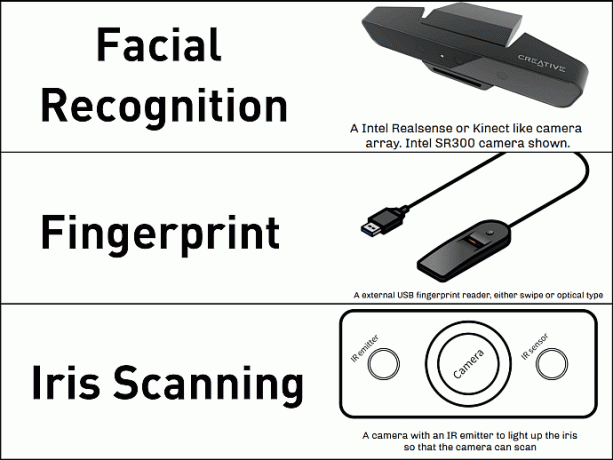
Dok je čitač otiska prsta lakši i jeftiniji za nabavu, jeftini jednokratni Amazon od 10 USD možda neće raditi jer je Microsoft postavio određene zahtjeve za performanse za Hello. Uređaji koji imaju FAR & FRR ispod praga granice radit će samo s Hello. Sada da vidimo kako to postaviti.
Korak 1: Priključite čitač otiska prsta/kameru i instalirajte potrebne upravljačke programe. Provjerite je li ispravno instaliran odlaskom na Upravitelj uređaja.
Korak 2: Ići Moderne postavke > Računi > Opcije prijave i kliknite na postaviti gumb ispod Windows Zdravo. Također postavite PIN (ako niste) jer je to obavezno prije korištenja Hello.
3. korak: Slijedite prikazani korak po korak kako biste registrirali svoj ispis.
Iako proces u tri koraka zvuči jednostavno, možda ćete naići na probleme s kompatibilnošću, koji uglavnom proizlaze iz upravljačkih programa. Mnogi korisnici su izvijestili da je njihov ugrađeni biometrijski uređaj prestao raditi nakon ažuriranja obljetnice. U tom slučaju pokušajte deinstalirati trenutne upravljačke programe i instalirati one s web-mjesta proizvođača.
Windows tinta i obnovljene ljepljive bilješke
Kako sve više prijenosnih računala postaju 2-u-1 i kabrioleti, Windows 10 će se u bliskoj budućnosti više koristiti na mobilnim uređajima. Vjerojatno imajući to na umu, Microsoft je dodao Windows Ink. Sastoji se od tri pod-aplikacije, Screen Sketch, SketchPad i Sticky Notes, Ink daje više slobode i poboljšanu upotrebljivost korisnicima olovke.
Također se proširuje na druge aplikacije kao što su Maps & Edge. Na primjer, možete izmjeriti udaljenost između dvije točke na karti crtanjem linije. Slično, u Microsoft Officeu možete izbrisati riječi tako da ih udarite.

Što se tiče Windows Ink paketa, počevši od Sketchpad-a, to je osnovna aplikacija u stilu Paint-a napravljena za crtanje i crtanje. Dobivate osnovne alate za crtanje, brisanje i izrezivanje, ali to je to. Screen Sketch je moderan alat za izrezivanje, koji snima trenutni zaslon za uređivanje u Sketchpadu.
Iako oba alata nisu baš bogata značajkama, ali su zgodna u nekim prilikama, kada trebate brzo nešto zabilježiti ili naškrabati. Radni prostor Windows Ink također je dostupan na zaključanom zaslonu.
Što je novo u ljepljivim bilješkama?
Vizualno se nije toliko promijenilo, ali ispod haube je dobio Cortanine supermoći. Sticky Notes sada mogu identificirati adrese, e-poštu, veze i ponuditi odgovarajuće opcije, kao što je prikazano u nastavku.

To je sada i UWP aplikacija, što znači da će se ljepljiva bilješka snimljena na vašem prijenosnom računalu ponašati i izgledati isto na vašoj radnoj površini ili Windows Phone (zapamtite ih!).
Kako da ga koristim?
Iako ne postoji takva postavka, morate jednostavno kliknuti desnom tipkom miša Traka zadataka > Prikaži tintu Windowsa. Ako ne vidite tu opciju, pokušajte omogućiti način rada tableta iz Akcijskog centra. Vidjet ćete ikonu Windows Ink osim datuma i vremena na programskoj traci, klikom na koju će se otvoriti radni prostor.
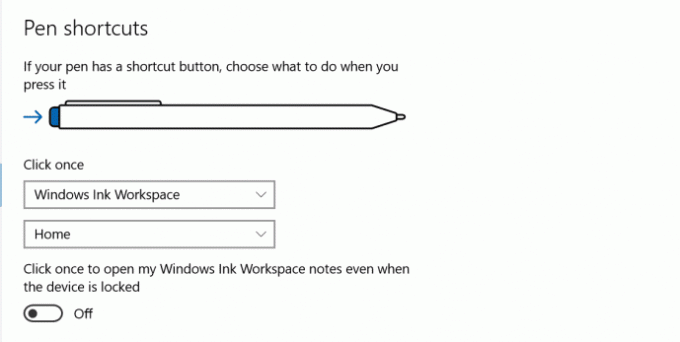
Možete podesiti ponašanje svoje olovke i prilagoditi ono što gumbi mogu raditi Postavke > Uređaji > Olovka.
#!/bin/bash
Jedna od glavnih značajki, zbog koje su obožavatelji Linuxa bili uzbuđeni, bila je podrška za Bash. Godinama su geekovi žudjeli za unakrsnom kompatibilnošću između dva OS-a s MacOS-om koji je izabralo nekoliko naprednih korisnika jer je izvorno baziran na UNIX-u. Ali sada se korisnici Windowsa također mogu pohvaliti da mogu izvršavati ping u ljusci.

Dakle, što točno mogu učiniti s Bashom?
Podrška za Bash ovdje ide dublje od površine, a Windows podržava sloj pune kompatibilnosti za pokretanje Linux aplikacija. Da, možete pokrenuti Linux pakete i Bash skripte, pristupiti Windows datotekama putem ls -l ili čak zamijeniti Bash drugom ljuskom. Čak se i grafičke Linux aplikacije mogu pokrenuti, no nemojte očekivati da će raditi besprijekorno. Ali za sve gore navedeno prvo morate omogućiti podršku za Bash, pa prijeđimo na upute.
Omogućavanje Basha u sustavu Windows
Bash je dostupan na svim varijantama sustava Windows, čak i na Home i na 32-bitnim i 64-bitnim verzijama, ali nije omogućen prema zadanim postavkama. Evo kako možete.
Korak 1: Omogućite Način rada za razvojne programere odlaskom naPostavke > Ažuriranje i sigurnost > Za razvojne programere > Način rada za razvojne programere.

Korak 2: Ići Upravljačka ploča > Programi > Uključite ili isključite značajke sustava Windows > označite potvrdni okvir za Windows podsustav za Linux.

3. korak: Otvorite naredbeni redak i upišite lxrun /install i slijedite upute na zaslonu.
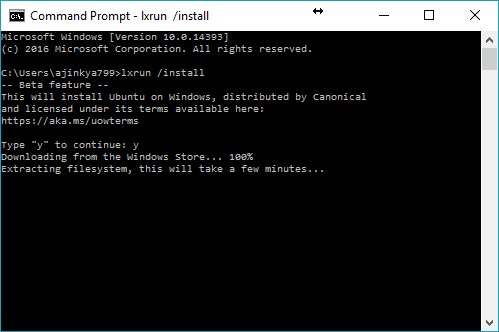
To je to, Bash je omogućen i instaliran na vašem Windowsu. Odavde možete instalirati pakete, pokretati skripte ili čak pokretati GUI Linux aplikacije.
Edge je sada oštriji
Ako zanemarimo lošu igru riječi, ono što smo smatrali moderniziranim IE za preuzimanje drugih preglednika, u ovom je ažuriranju dobilo mnogo značajki. Edge sada podržava proširenja i ima svoje vlastiti Extension Store. Trenutačno je dostupno samo nekoliko proširenja poput AdBlock & LastPass, ali vidjet ćemo kako se popis povećava jer proširenja koriste iste API-je kao i Google Chrome, što olakšava prijenos.

Također možete pitati Cortanu o bilo kojoj slici u Edgeu tako da je kliknete desnom tipkom > Pitajte Cortanu i pružit će relevantne informacije. A ostale manje promjene su kao što je prikazano u nastavku.
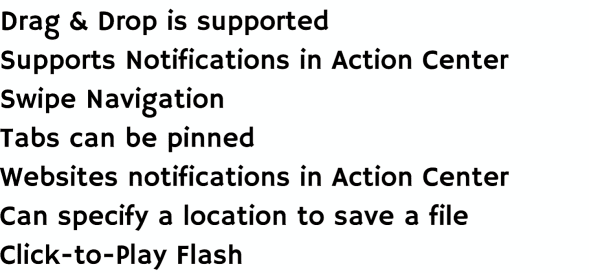
Pametna Cortana sa sinkronizacijom
Cortana je poboljšana i sada je inteligentnija. Odgovara na više pitanja i ponaša se slično Siri, gdje možete pitati "Je li moj let odgođen?" i proći će kroz vašu poštu i ostalo, analizirati poštu u vezi s potvrdom rezervacije za broj leta, provjeriti status na mreži i dati vam odgovor. Također će skenirati vaš kalendar za sastanke i podsjetiti vas na njih. I sada je na zaključanom zaslonu s poznatim Hej Cortana zapovijed da ga probudi.
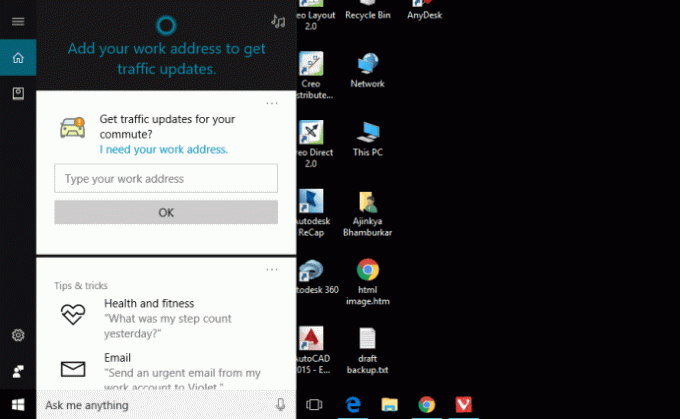
Također s najnovijim ažuriranjem, Cortana na Androidu sada može učiniti više od pogrešnog tumačenja vaših glasovnih naredbi. Može slati vaše Android obavijesti u sustav Windows 10. Iako postoje sposobne samostalne aplikacije za to, ugrađena funkcionalnost je uvijek dobrodošla.
Sinkronizira sve obavijesti vašeg Android telefona, ali nema upozorenja za dolazne pozive. Možete čak i odgovarati na SMS-ove i WhatsApp poruke izravno iz akcijskog centra.
Kako mogu koristiti sinkronizaciju?
Aplikacija Cortana potrebna je za zrcaljenje obavijesti i dostupna je samo za Android, ostavljajući korisnike iOS-a bez sreće.
Korak 1: Instalirajte aplikaciju Cortana iz trgovine Google Play.
Korak 2: Otvorite aplikaciju i prijavite se svojim Microsoftovim računom koji je neophodan za funkcioniranje sinkronizacije. Dakle, ako koristite lokalni račun u sustavu Windows 10, morat ćete se prebaciti na Microsoftov račun.
3. korak: U aplikaciji Cortana idite na Postavke > Obavijesti o sinkronizaciji > prebacite sve opcije na NA i dopustite pristup obavijestima za Cortanu kada se to od vas zatraži.

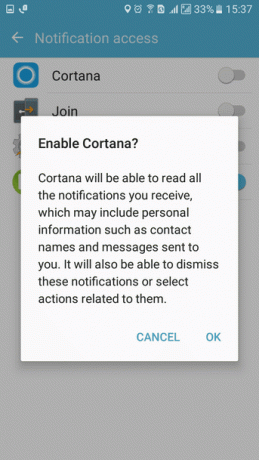
Sada će se sve obavijesti preslikati u Akcijski centar. Ako želite podesiti koje bi se obavijesti trebale pojavljivati ili ne, idite na Postavke > Sustav > Obavijesti i radnje. Ovdje ćete dobiti popis svih aplikacija i uređaja za koje su obavijesti dopuštene.
Klikom na određeni uređaj ili aplikaciju dobit ćete više opcija za podešavanje njegovog ponašanja. Ovdje također možete prilagoditi Brze radnje panel sličan Androidu Brze postavke ladica.
Razna ažuriranja
Osim ovih glavnih značajki, tu i tamo postoji mnogo malih dodataka. Postoji nova aplikacija Connect koja olakšava bežični prijenos vašeg zaslona na kompatibilni vanjski zaslon. Zatim možete zakazati preuzimanja vašeg računala poput Skyneta radi instaliranja ažuriranja, koja se ne bi događala u određenim satima tako da odete na Postavke > Ažuriranje i sigurnost > Windows Update > Promjena radnog vremena.

Zaključani zaslon sada prikazuje kontrole medija. A skrivena tamna tema može se službeno omogućiti Postavke > Personalizacija > Boje > Odaberite način rada aplikacije > Tamno. Strašni BSOD također je dobio nadogradnju i prikazuje QR kod koji možete skenirati kako biste saznali više o pogrešci.
Konačno, besplatna nadogradnja koju ste postigli prošle godine sada je digitalna licenca i povezana je s vašim Microsoft računom. To olakšava ponovno aktiviranje sustava Windows nakon promjene hardvera.
Učiniti to boljim
Anniversary Update djelomično je povukao Microsoft iz loših reflektora i ubacio Windows 10 s mnogim novim značajkama. Naravno, ostaje za vidjeti koja je strana stvari u vezi s privatnošću, ali do sada nismo naišli na crvene zastavice. A Microsoft je već objavio a trio zakrpa za daljnje poboljšanje upotrebljivosti i jačanje sigurnosti.
Dakle, koja vam se značajka najviše svidjela? Ili je ažuriranje pokvarilo više stvari nego što je popravilo? Podijelite svoja razmišljanja putem komentara.
TAKOĐER PROČITAJTE:Koristite i Windows i iOS? Zatim sinkronizirajte Windows 10 s iOS-om za jednostavniji život



